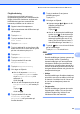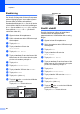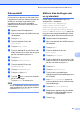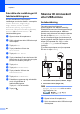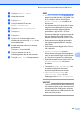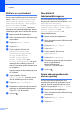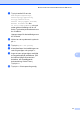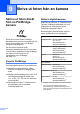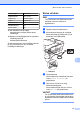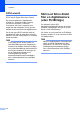Advanced User's Guide
Table Of Contents
- Avancerad bruksanvisning MFC‑J6520DW MFC‑J6720DW
- Var hittar jag bruksanvisningarna?
- Innehållsförteckning
- 1 Grundinställningar
- 2 Säkerhetsfunktioner
- Secure Function Lock 2.0 (Säkert funktionslås 2.0)
- Begränsa uppringning
- 3 Sända ett fax
- Ytterligare sändningsalternativ
- Ytterligare sändningsfunktioner
- Polling
- 4 Ta emot ett fax
- 5 Ringa upp och lagra nummer
- 6 Skriva ut rapporter
- 7 Kopiering
- Kopieringsalternativ
- Avbryta kopieringen
- Förbättra kopieringshastighet och -kvalitet
- Förstora eller förminska kopior
- Göra N på 1-kopior eller en affisch (Sidlayout)
- 2 på 1 ID-kopiering (Sidlayout)
- Sortera kopior
- Justera densitet
- Bläcksparläge
- Kopiera med tunt papper
- Automatisk upprätning
- Bokkopiering
- Kopiering med vattenstämpel
- Ta bort bakgrundsfärg
- Dubbelsidig kopiering
- Ställa in dina ändringar som en ny standard
- Återställa alla inställningar till fabriksinställningarna
- Spara kopieringsalternativ som en genväg
- Genvägar för A3-kopiering
- Kopieringsalternativ
- 8 Skriva ut foton från ett minneskort eller ett USB-minne
- PhotoCapture Center™-funktioner
- Skriva ut bilder
- PhotoCapture Center™-utskriftsinställningar
- Skanna till minneskort eller USB-minne
- 9 Skriva ut foton från en kamera
- A Rutinunderhåll
- B Ordlista
- Register
- brother SWE
Kapitel 8
70
Ställa in en ny standard
Du kan spara inställningarna för skanning till
media – t.ex. ADF-höghastighetsläge,
Skanningstyp, Upplösning, Filtyp,
Skannstorlek, Skanna långt papper,
Beskär automatiskt och
Ta bort bakgrundsfärg – genom att
ange dem som standardinställningar. Dessa
inställningar gäller tills du ändrar dem på nytt.
a Öppna luckan till kortplatserna.
b Sätt i minneskortet eller USB-minnet på
rätt kortplats.
c Tryck på Skanna > media.
d Tryck på Alt.
e Tryck på a eller b för att visa
ADF-höghastighetsläge,
Skanningstyp, Upplösning,
Filtyp, Skannstorlek,
Skanna långt papper,
Beskär automatiskt eller
Ta bort bakgrundsfärg, och tryck
sedan på den inställning som du vill
ändra. Tryck sedan på det alternativ som
du vill ställa in.
Upprepa steget för alla inställningar som
du vill ändra.
f Tryck på a eller b så att
Som ny standard? visas när du har
valt de inställningar som du vill ha.
g Tryck på Som ny standard?.
h Pekskärmen uppmanar dig att bekräfta
ändringen av standardinställningarna.
Tryck på Ja för att bekräfta.
i Tryck på .
Återställa till
fabriksinställningarna
Du kan återställa alla inställningar för
skanning till media som du har ändrat – t.ex.
ADF-höghastighetsläge,
Skanningstyp, Upplösning, Filtyp,
Skannstorlek, Skanna långt papper,
Beskär automatiskt och
Ta bort bakgrundsfärg – till
fabriksinställningarna.
a Öppna luckan till kortplatserna.
b Sätt i minneskortet eller USB-minnet på
rätt kortplats.
c Tryck på Skanna > media.
d Tryck på Alt.
e Tryck på a eller b för att visa
Fabriksåterst.
f Tryck på Fabriksåterst.
g Pekskärmen uppmanar dig att bekräfta
att du vill gå tillbaka till
fabriksinställningarna.
Tryck på Ja för att bekräfta.
h Tryck på .
Spara skanningsalternativ
som en genväg
Du kan lagra skanningsalternativ som
används ofta genom att spara dem som en
genväg. Det här avsnittet beskriver hur du
lägger till en genväg för Skanna > media.
a Öppna luckan till kortplatserna.
b Sätt i minneskortet eller USB-minnet på
rätt kortplats.
c Tryck på Skanna > media.
d Tryck på Alt.